この記事で紹介するのは、全て標準機能の範囲内です。つまりライトコースでも活用できます。
私の部署での日報作成
私の部署では、個人ではなく部署として1つの日報を作成し、上司報告しています。
kintone導入前の日報作成

小さい部署ではあるものの、営業、内勤事務、イベント企画、広報など、担当が細かく違います。
そのため、日報作成者は各チームの担当者から状況を確認し、日報にまとめていきます。
- Excelを開く
- 原本シートを複製する
- 日付を入力する
- 日報作成者の氏名を入力する
- その日のメンバーの勤務を入力する。
(日勤は誰々、休みは誰々、残業予定は誰々…紙のシフト表から転記。) - 翌日のシフトを入力する。
(日勤は誰々、休みは誰々、残業予定は誰々…紙のシフト表から転記。) - 本日のイベント実績を入力する。
- (場所、時間、演者、参加人数などを、当部署担当者から口頭で聞いて入力)
- 翌日の院外実施イベントの予定を入力する。
- 営業訪問記録を入力する。
(誰がどこに、誰を連れて行ったか、どんな話をしたか、資料提示があれば何の資料を渡したか、営業担当者から口頭で聞いて入力) - 各チームのタスク状況を口頭で聞いて予実で入力する。
- その他、報告すべき事項をフリー記載
- 保存したExcelを上司へメールする。
- 印刷して上司の机に置いておく。
- 上記完了したことを上司へ内線電話で報告する。
以上で日報が完成です。突っ込みどころがたくさんありますね。
この日報作成に30分くらいかかっているわけです。そして院外イベントや営業の担当者がいなかったら日報が完成しません。さらにファイルのバックアップもなく、ファイルが消えたら終わりです。
こんな日報の作り方、心当たりがある方もいらっしゃるかもしれません
最大の問題は、この無駄に慣れてしまっており、誰も改善を叫ばないことなんですけどね…
kintoneでの日報作成
kintone導入が決まったとき、真っ先にこの日報に着手しました。日報アプリがkintoneのトレーニングにマッチしているということもあります。

- kintone内の部署ポータルにログインする。
- 一覧にある日報作成ボタンを押す。
- 今日の日付コードを入力する。
→ 今日のシフト、営業報告、イベント報告、各チームToDoの対応状況が自動で転記される - 翌営業日の日付コードを入力する。
→ 翌営業日のシフト、営業予定、イベント予定が自動で転記される - その他、報告すべき事項をフリー記載。
- 保存し、申請ボタンを押す。
→ アプリアクションで上司へ通知付きで送られる。印刷はしない。
終わりました。項目が多く見えますが、作成完了まで2〜3分ほどです。
その他報告事項という欄はありますが、各チームの管理資料に書いてあるので、わざわざ日報に書くことってほとんどありません。気になることはそちらを見に行けば良いだけです。
kintoneによって自動化された項目
- 日報作成者名の記入
- 本日のシフト(全員分)の転記
- 翌日のシフト(全員分)の転記
- 営業記録の口頭確認&記入
- イベント記録の書類確認&記入
- 各チームタスクの進捗確認&記入
- 上司への報告(アプリアクションへ進化し、印刷やメールは廃止)
アプリ構成
入力の手間を省くため、標準機能の範囲ですが色々小細工をしています。
アプリ構成を解説します。(やっと本題。。。)
日報アプリに日付を入力したら関連の情報が全て揃うようにしたい

日報アプリは単独アプリではありません。
他の管理アプリから情報を引っ張ってきますので、ルックアップフィールドや関連レコードをフル活用します。

機能ごとに見ていきましょう。
日付フィールドの取り扱い
ルックアップフィールド vs 日付フィールド
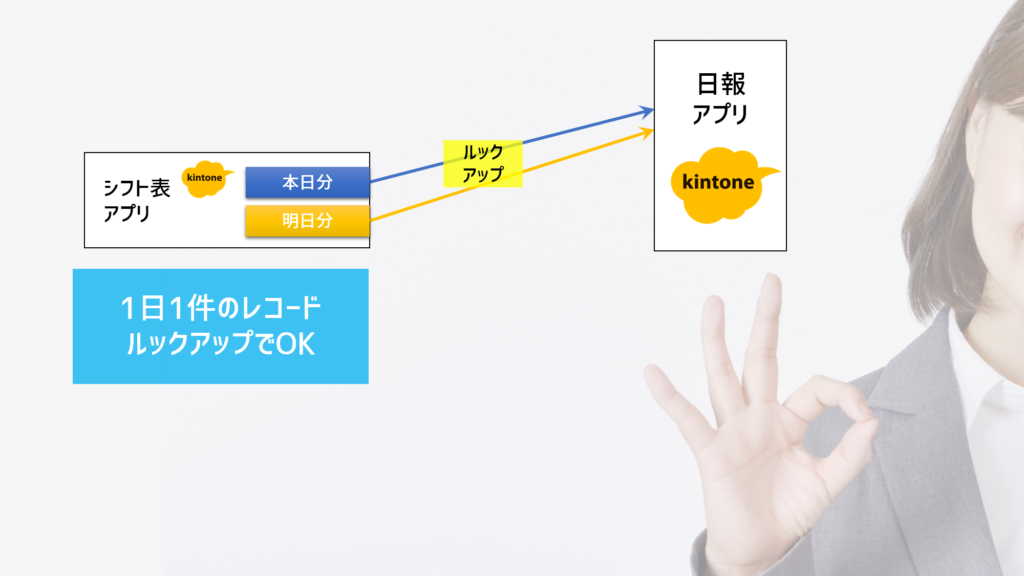
まずはシフト表から。いわゆる今日の勤務と翌営業日の勤務を日報に入れるわけですが、そもそもシフト表は1日1レコードなので、シンプルにルックアップフィールドをちょろっと設定すればいけちゃいそうな気がします。
と、思いきや。
「コピー元のフィールド」には、次のフィールドを指定できます。
・文字列(1行)
kintoneヘルプ > ルックアップの注意点
・数値
・計算
・ルックアップ
・リンク
・レコード番号

ルックアップフィールドと連携アプリを日付フィールドで紐付けることはできません。
うーん、どうしましょう。ひとまずシフト表との連携は置いといて、他のアプリとの連携を考えてみます。
関連レコード vs 日付フィールド
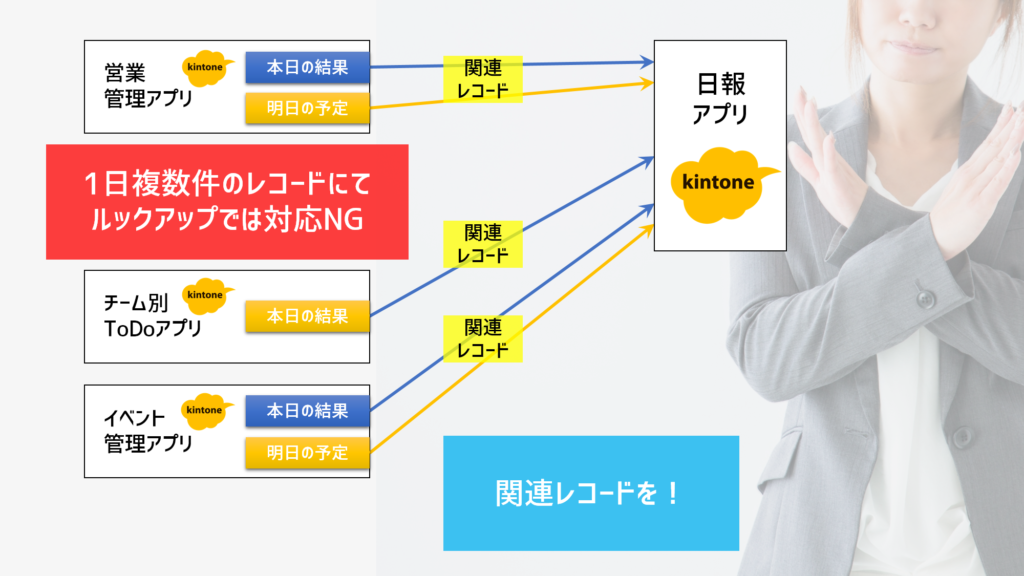
営業報告、イベント開催、チームタスクの状況を日報に引っ張りたい。
1日に何件も対応するでしょうから、1つのキーで複数のレコードを参照できる、関連レコードの出番です。
ただしこちらも、日付フィールドをキーにして連携はとれません。
関連レコード一覧の設定項目「表示するレコードの条件」に指定できるフィールド
・文字列(1行)
kintoneヘルプ > 関連レコード一覧の設定項目「表示するレコードの条件」に指定できるフィールド
・数値
・計算
・リンク
・レコード番号

つまり、ルックアップも関連レコードも日付フィールドのままではどうしようもないことがわかりました。
日付フィールドから”日付コード”を生み出す
日付フィールドは計算こそ出来ますが、ルックアップや関連レコードのキーとして扱えないことがわかりました。
ただ、諦めるわけにはいきません。
ルックアップフィールドと関連レコード、連携のキーに出来る共通のフィールドは下記の通り
- 文字列(1行)
- 数値
- 計算
- リンク
- レコード番号
なんだ、5種類もあるじゃないですか。
どのフィールドに”日付コード”を置くか
日付フィールドを上記5種類のいずれかに変換できれば、ルックアップも関連レコードも使えることがわかりました。ではどのフィールドに変換しましょう。
日付を数列に変換する機能は、 文字列(1行)に実装可能な計算式がありますので 文字列(1行)に変換します。
DATE_FORMAT関数
このDATE_FORMAT関数を使いこなすことが今回最大のポイントです。
自動計算の計算式でDATE_FORMAT関数を使用すると、日時の形式やタイムゾーンを変更できます。日付や時刻をほかの文字列と結合する場合にも、DATE_FORMAT関数を使用します。DATE_FORMAT関数は、「文字列(1行)」フィールドでのみ使用できます。
kintoneヘルプ > 日時の形式やタイムゾーンを変える(DATE_FORMAT関数)

ルックアップフィールド × 日付コード
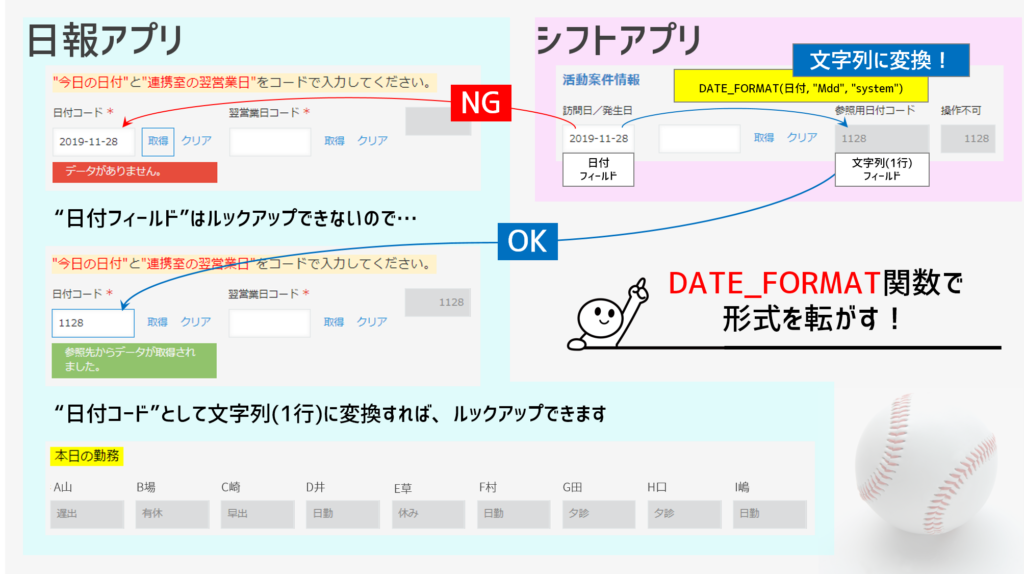
図のシフトアプリで、日付フィールドを数列に変換しました。自動計算なので、レコードを登録するときにいつも通り日付を入力するだけで”日付コード”が生成されます。

ここをルックアップフィールドと繋ぎます!
日報のルックアップフィールドに日付コードを入力させれば、シフトアプリと繋ぐことができます。図の通り、これでシフトの情報が全て参照できました。
関連レコード vs 日付コード
次は関連レコードです。日付フィールドのままだと関連レコードと連携はできないことは既に分かっています。
さらに、関連レコードはルックアップフィールドとも紐付けできないのです。


ここから、日付フィールドをさらに転がします!ゴールは近いですよ。
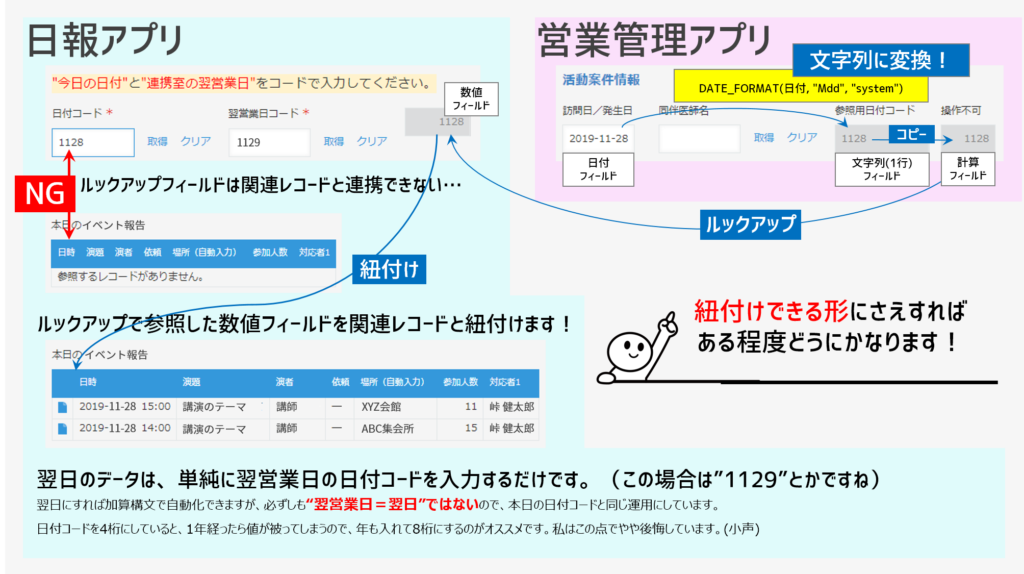
営業管理アプリでも日付フィールドをDATE_FORMAT関数で数列にしました。次に同じアプリ内で計算フィールドに渡します。単純にコピーしたいフィールドのフィールドコードを計算フィールドの計算式に書くだけです。いわゆる転記が自動で行われます。
続いて、日報アプリにルックアップします。ルックアップ先は数値フィールド。
日報アプリ内の数値フィールドに日付コードが参照されました。
※ルックアップフィールドに入力した値を、別フィールドに自動転記させる方法は標準機能では存在しないため、上記処置を行っています。
ついに日報アプリ内の日付コードを使って、関連レコードと連携することができました。
日報の形、1ヵ所の入力でこんなにデータを引っ張ってこれる!
日報を作成する人は、日付コードを入力するだけです。
本日の報告は本日の日付コードを、翌営業日の予定は翌営業日の日付コードを入力します。
以上で、口頭確認も書類確認も一切不要になりました。
図には小さく書いてありますが、翌営業日が常に翌日なのであれば、本日の日付コードに+1すれば翌日の日付コードを自動計算できますから、入力項目は本日の日付コード1ヵ所のみに減らせます。
まとめ

負担の少ない日報作成の形を追い求めてきました。
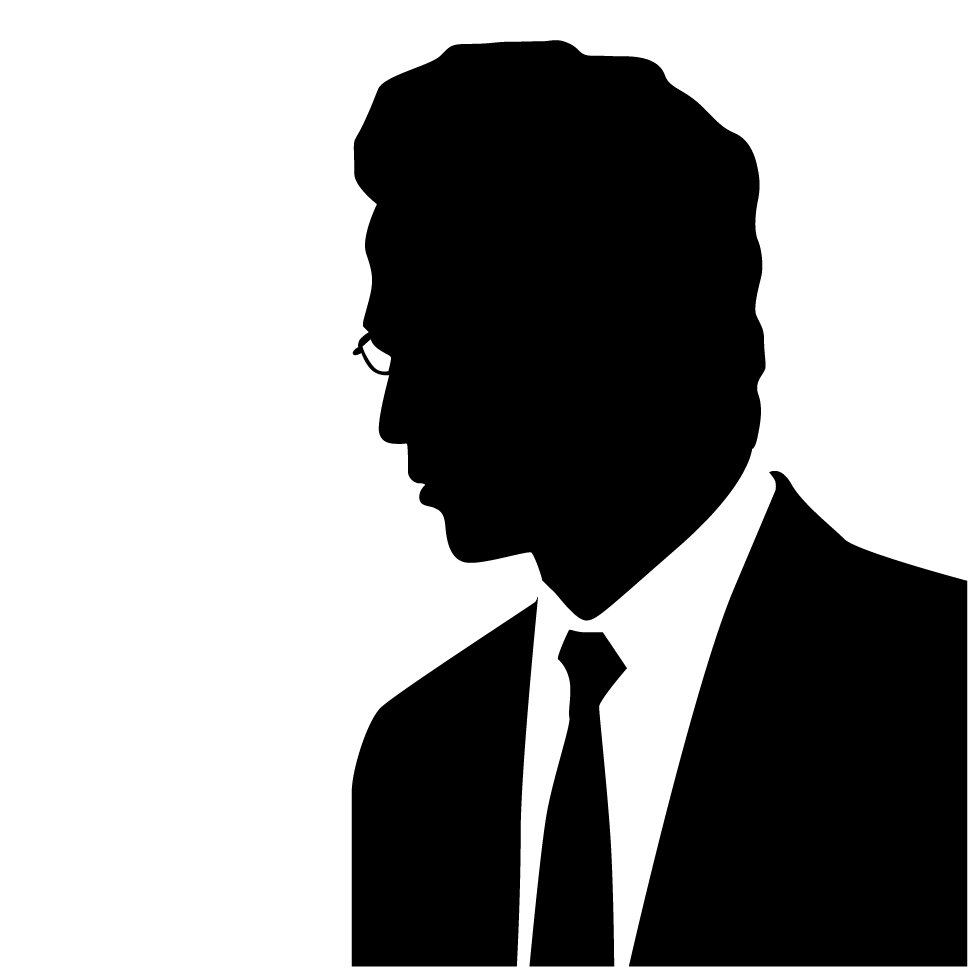
そもそも、連携アプリ側で日付フィールドじゃなくて最初から日付コードとして数値フィールドにしておけば?

そうすると各アプリ側で日付集計ができなくなっちゃうんです。。。
日付フィールドには日付フィールドの使いやすさ、魅力があります。フィールドを転がせば様々な形に変換できます。
フィールドは工夫すれば色んな形に変換できる
今回の記事では、単に日付コードの考え方だけでなく、フィールドは工夫すればいろんな形に変換できることを知っていただきたくて、かなりの長文になってしまいました。
kintoneを使いこなすため、DATE_FORMAT関数をぜひ使って欲しいです。慣れたら簡単です。
kintoneの標準機能をバカにしてはいけない
そして最後に、kintoneは標準機能だけでもイロイロできます!(何よりもkintoneの勉強になります。)
ぜひ、フィールド転がしを実践してみてください。 kintone活用の幅がグッと広がりますよ!
お問い合わせ
お読みいただきありがとうございました。
ココロのままに書いておりますので、意味不明な部分もあろうかと思います。
そんな時は是非 Ken10G(とうげ) までご連絡ください。twitterのDMが嬉しいです。
気軽にkintone情報交換しましょう!



